Win10环境中如何实现python2和python3并存
1.下载
Python官网:传送门
根据自己的主机环境下载python
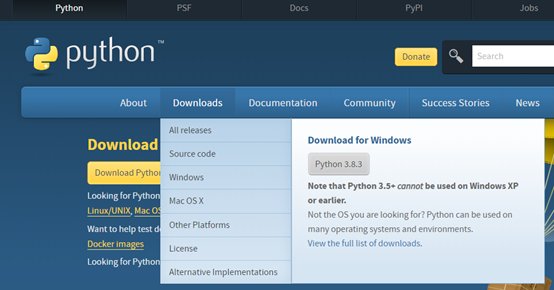
2.安装
下载完后直接安装,安装时自定义安装路径,这里路径要记下来
我的安装路径为
Python2路径:E:\python2
Python2路径:E:\python3
这是为了后面好添加系统变量,系统变量的作用就是能让你在终端上运行python或运行python脚本
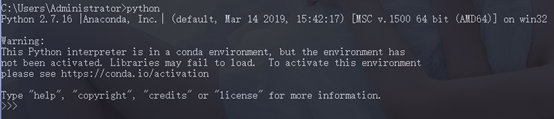
否则会弹不是内部或外部命令错误(python111是我为了演示该错误随便打的)

3.设置环境变量
3.1安装完成后右击我的电脑,打开属性—>高级系统设置—>环境变量
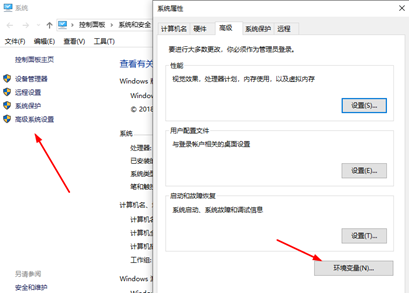
3.2找到系统变量path(可能会有大小写区别,有的是Path之类的)编辑
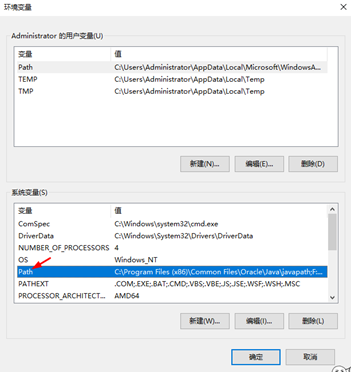
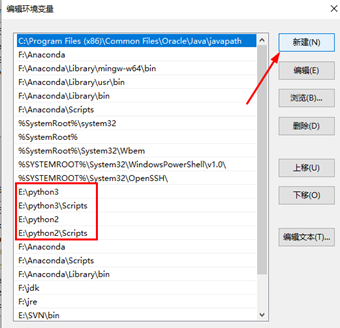
3.3新建 分别添加
E:\python3
E:\python3\Scripts
E:\python2
E:\python2\Scripts
Scripts是其pip的环境变量,在此一并添加了,设置完后记得一路确定才算保存设置
终端输入python –V能显示版本说明环境变量设置成功了
注意:设置在上的环境优先 直接python会是python3版本
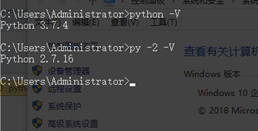
如果python2在上面我们来验证一下
这里有个坑,设置完环境变量要重新开一个终端,不然终端还是默认的之前的环境变量运行
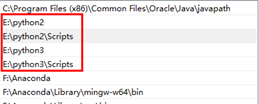
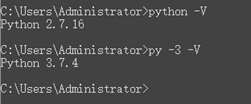
3.4为了好区分我们再稍微做下完善,毕竟总调用另一个版本的python需要输入py -2或py -3有点别扭
打开python安装目录分别将两个版本的python.exe改为python2.exe和python3.exe

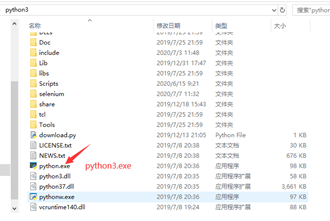
这样设置以后想运行python3环境就python3
运行python2环境就python2
与系统变量设置先后位置也无关了
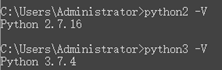
然后就可以愉快地玩耍啦
以上就是本文的全部内容,希望对大家的学习有所帮助,也希望大家多多支持我们。
相关推荐
-
win10下python2和python3共存问题解决方法
1.依次安装python2和python3,并添加到系统环境变量中 2.找到python3的安装目录,一般在C:\Users\Administrator\AppData\Local\Programs\Python路径,修改python3.6中python.exe和pythonw.exe的名称为python3.exe.pythonw3.exe. 3.CMD窗口查看python版本 4.安装pip3 python3 -m pip install --upgrade pip --force-reins
-
TensorFlow的环境配置与安装教程详解(win10+GeForce GTX1060+CUDA 9.0+cuDNN7.3+tensorflow-gpu 1.12.0+python3.5.5)
记录一下安装win10+GeForce GTX1060+CUDA 9.0+cuDNN7.3+tensorflow-gpu 1.12.0+python3.5.5 之前已经安装过pycharm.Anaconda以及VS2013,因此,安装记录从此后开始 总体步骤大致如下: 1.确认自己电脑显卡型号是否支持CUDA(此处有坑) 此处有坑!不要管NVIDIA控制面板组件中显示的是CUDA9.2.148. 你下载的CUDA不一定需要匹配,尤其是CUDA9.2,最好使用CUDA9.0,我就在此坑摔的比较惨.
-
Win10下python 2.7.13 安装配置方法图文教程
本文记录了Windows10安装Python2.7的详细步骤,分享给大家. 一.下载软件 Python的官方地址 点击Downloads找到进行下载 点击进行下载.有18M左右 下载地址:链接地址 二.安装软件 下载之后点击安装 勾选第一项 点击下一步 点击下一步 点击下一步 等几分钟就好了. 安装完成.点击Finish. 三.配置环境 安装后之后需要把Python的路径添加到环境变量中去.右键单击 [计算机] ,选择菜单属性命令,在弹出的对话框中选择 [高级系统设置] 标签,选择 高级 标签,
-
Win10下python 2.7与python 3.7双环境安装教程图解
Win10下python 2.7与python 3.7双环境安装教程,具体内容如下所示: 1.python软件下载网址: https://www.python.org/downloads/windows/ 2. 安装python2.7.16 第一步双击安装包,选择你要安装的路径 第二步默认next,这里不能配置环境变量,只能安装好后手动配. 点击finish安装完成.这样python2和python3都已经安装好了. 3.安装python3.7.4 建议不要安装在系统盘,可以安装在D盘,建一个P
-
Win10下安装并使用tensorflow-gpu1.8.0+python3.6全过程分析(显卡MX250+CUDA9.0+cudnn)
-----最近从github上找了一个代码跑,但是cpu训练的时间实在是太长,所以想用gpu训练一下,经过了一天的折腾终于可以用gpu进行训练了,嘿嘿~ 首先先看一下自己电脑的显卡信息: 可以看到我的显卡为MX250 然后进入NVIDIA控制面板->系统信息->组件 查看可以使用的cuda版本 这里我先下载了cuda10.1的版本,不过后来我发现tensorflow-gpu 1.8.0仅支持cuda9.0的版本,所以之后我又重装了一遍cuda9.0,中间还经历了删除cuda10.0,两个版本的
-
Win10下python3.5和python2.7环境变量配置教程
本文分别介绍了安装python2和python3的详细方法,分享给大家. 一.Windows系统 很多童鞋问之前的教程怎么没有介绍安装python3.5的,现予以补充更新一下. (一)安装python3.5 1.下载 进入Python官网www.python.org,在"Downloads"下拉菜单中的右半部分直接点击python3.5.2版本即可下载,它会自动下载32位的. 如果需要64位,点击左半部分"Windows",选择第二项"Latest Pyt
-
win10下python3.5.2和tensorflow安装环境搭建教程
在win10环境下搭建python3.5.2和tensorflow平台,供大家参考,具体内容如下 操作步骤如下: 1.官网(https://www.python.org/ )下载python3.5.2 选择Downloads-Windows 选择64位executable installer 2.安装过程,双击.exe可执行文件(此步可参考安装教程:win10环境下python3.5安装步骤图文教程) 一路默认下去! 3.安装成功后打开cmd命令窗口 print("Hello World!&q
-
Win10环境中如何实现python2和python3并存
1.下载 Python官网:传送门 根据自己的主机环境下载python 2.安装 下载完后直接安装,安装时自定义安装路径,这里路径要记下来 我的安装路径为 Python2路径:E:\python2 Python2路径:E:\python3 这是为了后面好添加系统变量,系统变量的作用就是能让你在终端上运行python或运行python脚本 否则会弹不是内部或外部命令错误(python111是我为了演示该错误随便打的) 3.设置环境变量 3.1安装完成后右击我的电脑,打开属性->高级系统设置->环
-
对Python2与Python3中__bool__方法的差异详解
学习Python面向对象编程的时候,遇到了一个很有意思的小问题.Python的__bool__方法不起作用的问题. 我反复读了我手中的教程,确认了我写的代码应该管用.可是在测试的时候却一直不通过,后来发现我实现的__bool__方法似乎并不是Python本身的接口. 代码如下: class Demo(): def __init__(self,value = 0): self.value = value def __bool__(self): return bool(self.value > 5)
-
Win10环境python3.7安装dlib模块趟过的坑
在头条看了一篇文章,说五行代码实现人脸识别,一时感兴趣了,来搞搞 先是按照文章说的 操作了几步,到后面虽然,import dlib 不报错,但是 代码里面运行的时候 detector = dlib.get_frontal_face_detector() 这句话报错,说是 dlib模块找到不到get_frontal_face_detector属性(当然愿意可能是我按照文章的操作过程中忽略了几个报错信息) 后来也在网上找了很多文章,资料学习,要么是资料讲的不够仔细 也不够全面,导致问题一直没解决,后
-
基于Python2、Python3中reload()的不同用法介绍
reload() 简介 作用:用于重新载入之前载入的模块 语法格式:reload(module) 参数:module为模块对象,必须已经被加载 返回值:返回模块对象 注意事项: 多次重复使用import语句时,不会重新加载被指定的模块,只是把对该模块的内存地址给引用到本地变量环境. reload()会重新加载已加载的模块,重新编译模块,重新执行模块级代码,但是__init__函数不再重复执行,原来已经使用的实例还是会使用旧的模块,而新生产的实例会使用新的模块:reload后还是用原来的内存地址:
-
CentOS7中使用shell脚本安装python3.8环境(推荐)
一键执行 虚拟机一键安装python3.8环境,只需将网络适配器改为nat模式即可(确保主机能够上网),随后将tar包放入/root目录下,执行脚本. 脚本首先将系统原有的python2.7的环境卸载,然后自动将网卡获取地址的方式改为dhcp,检查网络连通性,改国内yum源,然后安装python3.8环境,最后安装python3.8,安装完成后,提示友好输出. 直接下载分享的tar包即可,其中有python3.8版本的tar包和脚本文件. 链接:脚本及其tar包 提取码:4b6w 脚本内容: #
-
Python2和Python3中print的用法示例总结
前言 最近在学习python,对于python的print一直很恼火,老是不按照预期输出.在python2中print是一种输出语句,和if语句,while语句一样的东西,在python3中为了填补python2的各种坑,将print变为函数,因此导致python3中print的一些使用和python2很不一样.下面就来给大家详细的总结了关于Python2和Python3中print的用法,话不多说了,来一起看看详细的介绍吧. 一.Python2中的print用法 在Python2 中 prin
-
win10环境下python3.5安装步骤图文教程
点我去Python官网下载 往下翻几页就能看到各种版本的Python,当前最新的是Python3.6,也没多大区别,我选择的是3.5.2 64位的,点击download 根据自己的电脑配置,我选择的是64位的 一路默认下去吧! 安装成功!下面打开命令提示符,输入python,回车如下图一样就安装成功啦! 以上所述是小编给大家介绍的win10环境下python3.5安装步骤图文教程,希望对大家有所帮助,如果大家有任何疑问请给我留言,小编会及时回复大家的.在此也非常感谢大家对我们网站的支持!
-
python版本坑:md5例子(python2与python3中md5区别)
起步 对于一些字符,python2和python3的md5加密出来是不一样的. # python2.7 pwd = "xxx" + chr(163) + "fj" checkcode = hashlib.md5(pwd).hexdigest() print checkcode # ea25a328180680aab82b2ef8c456b4ce # python3.6 pwd = "xxx" + chr(163) + "fj"
-
Python2与python3中 for 循环语句基础与实例分析
下面的代码中python2与python3的print使用区别,大家注意一下.python3需要加()才行. 语法: for循环的语法格式如下: for iterating_var in sequence: statements(s) 流程图: 实例: #!/usr/bin/python # -*- coding: UTF-8 -*- for letter in 'jb51.net': # 第一个实例 print '当前字母 :', letter fruits = ['banana', 'app
-
Python2.X/Python3.X中urllib库区别讲解
本文介绍urllib库在不同版本的Python中的变动,并以Python3.X讲解urllib库的相关用法. urllib库对照速查表 Python2.X Python3.X urllib urllib.request, urllib.error, urllib.parse urllib2 urllib.request, urllib.error urllib2.urlopen urllib.request.urlopen urllib.urlencode urllib.parse.urlenc
随机推荐
- FSO一些代码
- Sql Server 2012 转换函数的比较(Cast、Convert和Parse)
- javascript实现ecshop搜索框键盘上下键切换控制
- 域名状态及其意义总结
- python实现文件路径和url相互转换的方法
- 基于Cookie使用过滤器实现客户每次访问只登录一次
- 关于TypeScript中import JSON的正确姿势详解
- PHP 二维数组和三维数组的过滤
- 一个字段同时满足多个条件的查询
- MySQL 5.7.14 net start mysql 服务无法启动-“NET HELPMSG 3534” 的奇怪问题
- 如何配置全世界最小的 MySQL 服务器
- jQuery元素的隐藏与显示实例
- linux openssl基础介绍
- 使用BootStrap实现悬浮窗口的效果
- C#生成条形码图片的简单方法
- Java下http下载文件客户端和上传文件客户端实例代码
- react中使用swiper的具体方法
- Nginx部署https网站并配置地址重写的步骤详解
- PHP+iframe模拟Ajax上传文件功能示例
- python3正则提取字符串里的中文实例

